Швидкий доступ до інформації
Якщо вам потрібен оперативний та простий метод пересилання даних між гаджетами Apple, AirDrop – це оптимальний варіант. Далі ми розглянемо, як активувати та застосовувати AirDrop на вашому комп’ютері Mac для обміну фотографіями, текстовими документами, веб-посиланнями та іншим контентом з іншими пристроями Apple.
Як відправляти файли з Mac за допомогою AirDrop
AirDrop використовує бездротові технології Wi-Fi і Bluetooth для створення прямого з’єднання, дозволяючи користувачам обмінюватися даними між різними пристроями Apple. Радіус дії AirDrop сягає приблизно 10 метрів.
Перевага використання AirDrop для передачі файлів полягає в тому, що не обов’язково мати контактні дані одержувача. Крім того, кожен переданий файл є повністю зашифрованим.
Для того, щоб почати надсилати файли через AirDrop на вашому Mac, відкрийте Центр керування, клікнувши на відповідну іконку у верхньому правому куті екрана, далі оберіть AirDrop та активуйте його. При цьому автоматично ввімкнуться Bluetooth і Wi-Fi, та відбудеться підключення до доступної мережі.
Одержувач також повинен мати активований AirDrop на своєму пристрої Apple. Зверніть увагу: якщо користувач не входить до списку ваших контактів, йому необхідно виставити налаштування AirDrop на «Усі» після активації. Також можна перейти в Finder > AirDrop > Дозволити мені виявляти > Усі.
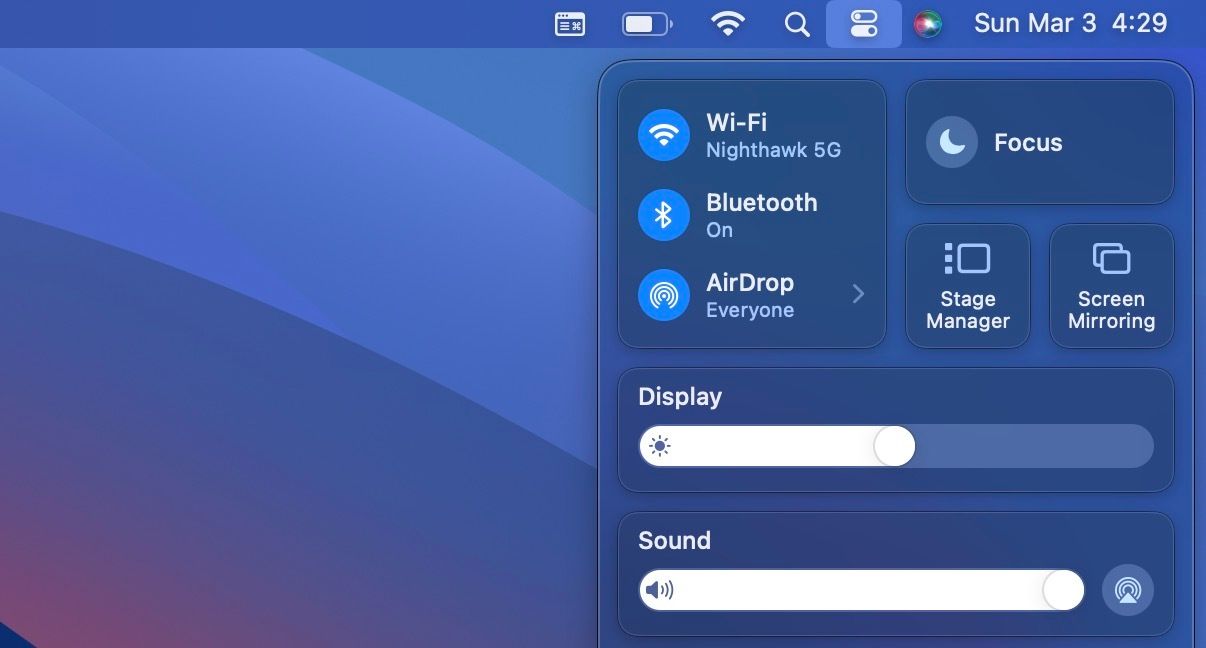
Далі натисніть Control + клацніть на файл, який ви хочете передати, та оберіть «Поділитися» > «AirDrop». У таких програмах, як “Перегляд”, для вибору AirDrop слід клікнути на іконку “Поділитися” (квадрат зі стрілкою).
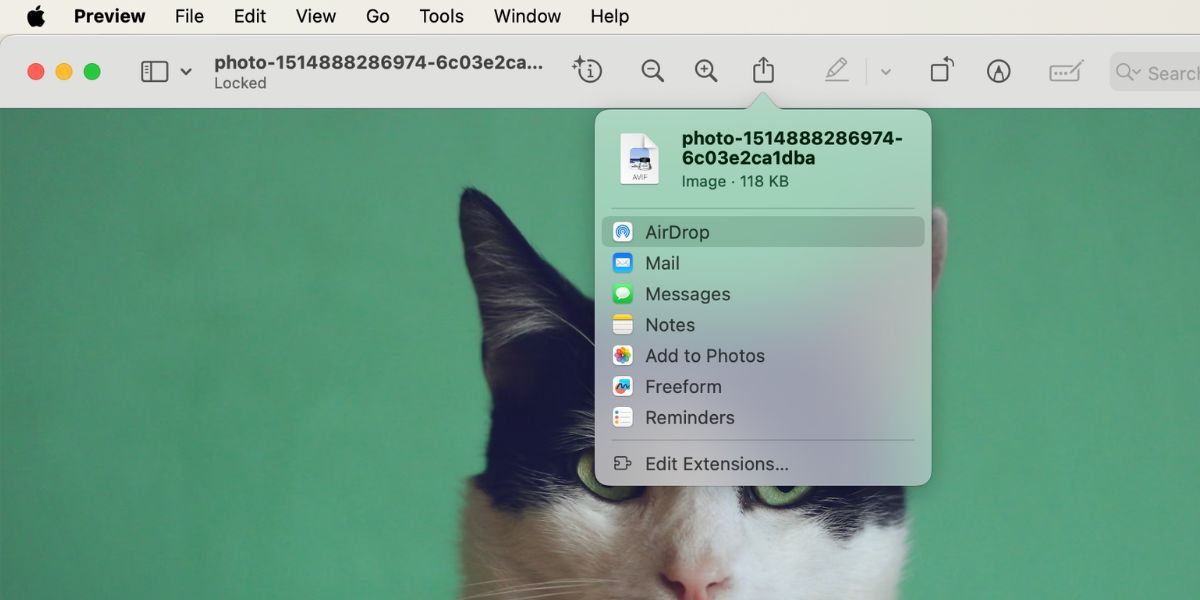
В кінці, натисніть на потрібного одержувача для надсилання йому файлу через AirDrop. Одержувач повинен натиснути кнопку “Прийняти” на своєму пристрої для успішного отримання файлу.
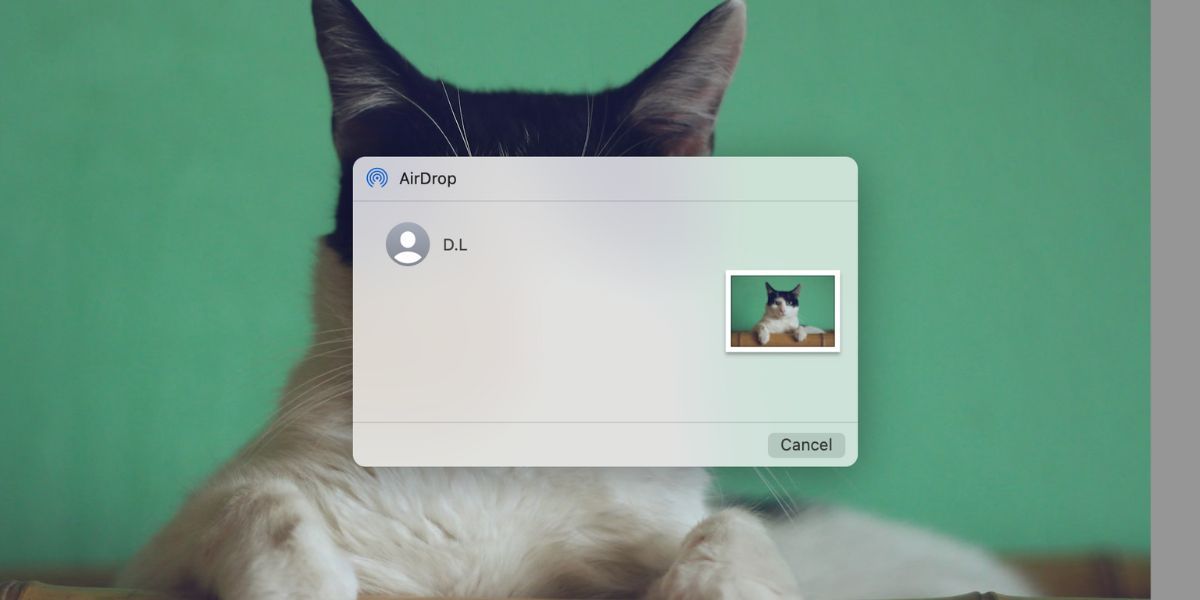
Окрім застосування методу “Поділитися” > “AirDrop”, можна також перетягувати файли в Finder для їх пересилання через AirDrop.
Відкрийте Finder > AirDrop для перегляду користувачів або пристроїв, на які можна завантажувати файли через AirDrop. Відкрийте друге вікно Finder та перейдіть до файлу, який потрібно надіслати. Тепер перетягніть його на контакт у вікні AirDrop.
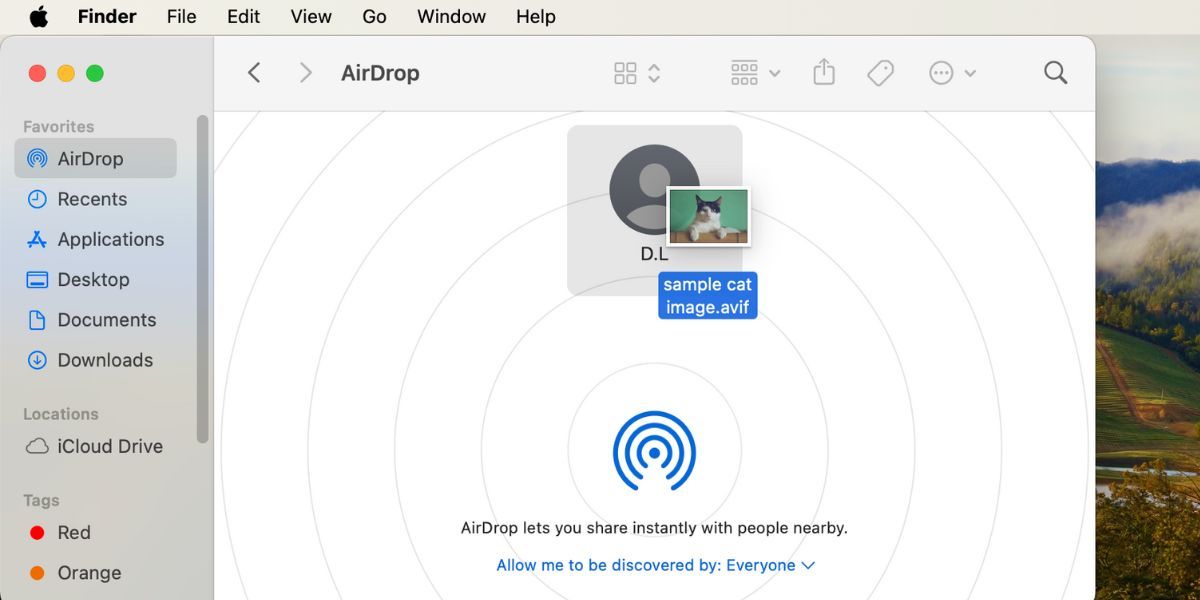
Як приймати файли на Mac через AirDrop
Процес отримання файлів через AirDrop на Mac є досить простим. Якщо AirDrop активовано та налаштовано на «Усі», ви будете отримувати сповіщення на свій Mac, коли користувач сусіднього пристрою Apple буде намагатися передати вам файл. Натисніть «Прийняти» та виберіть потрібне місце для збереження файлу.
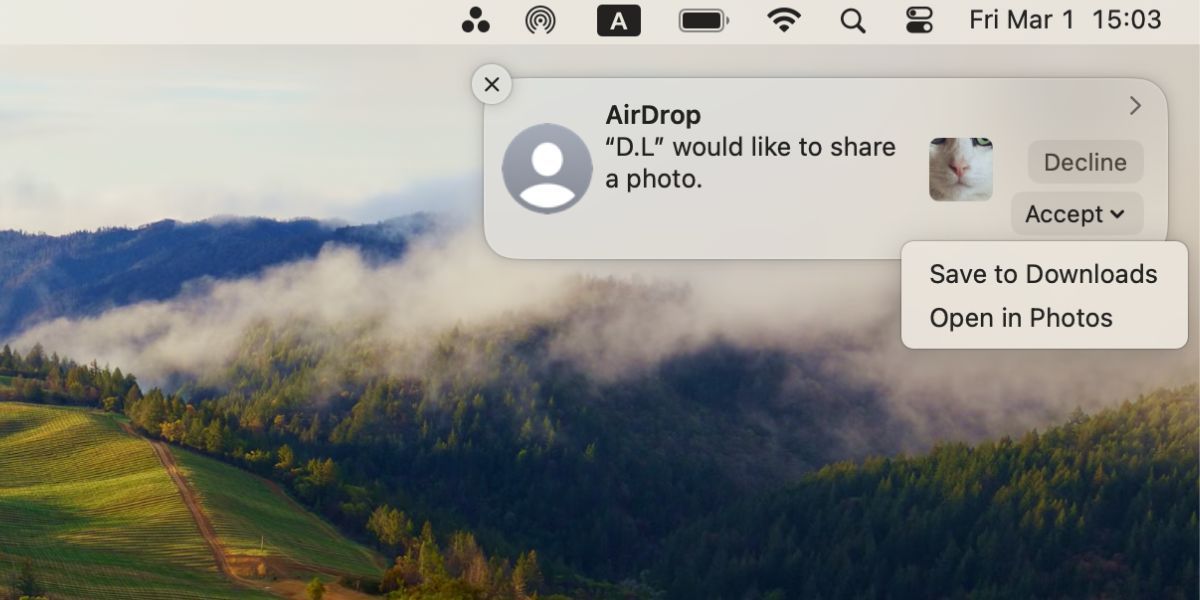
Серед поширених проблем з конфіденційністю AirDrop є отримання файлів на свій пристрій без вашого відома. Однак, як показано у наведених вище кроках, у вас завжди є можливість прийняти або відхилити отримання файлу перед початком передачі.
В цілому, AirDrop є ефективним способом передачі даних між двома пристроями Apple, коли відправник і одержувач знаходяться в безпосередній близькості, наприклад, в офісі чи кав’ярні.
Проте, це не ідеальне рішення. Якщо у вас виникають проблеми з відправленням або отриманням файлів, існують методи, які допоможуть швидко виправити неполадки AirDrop на вашому пристрої Apple. Якщо ж відстань є перешкодою, не турбуйтеся; є альтернативні способи передачі даних між пристроями Apple.